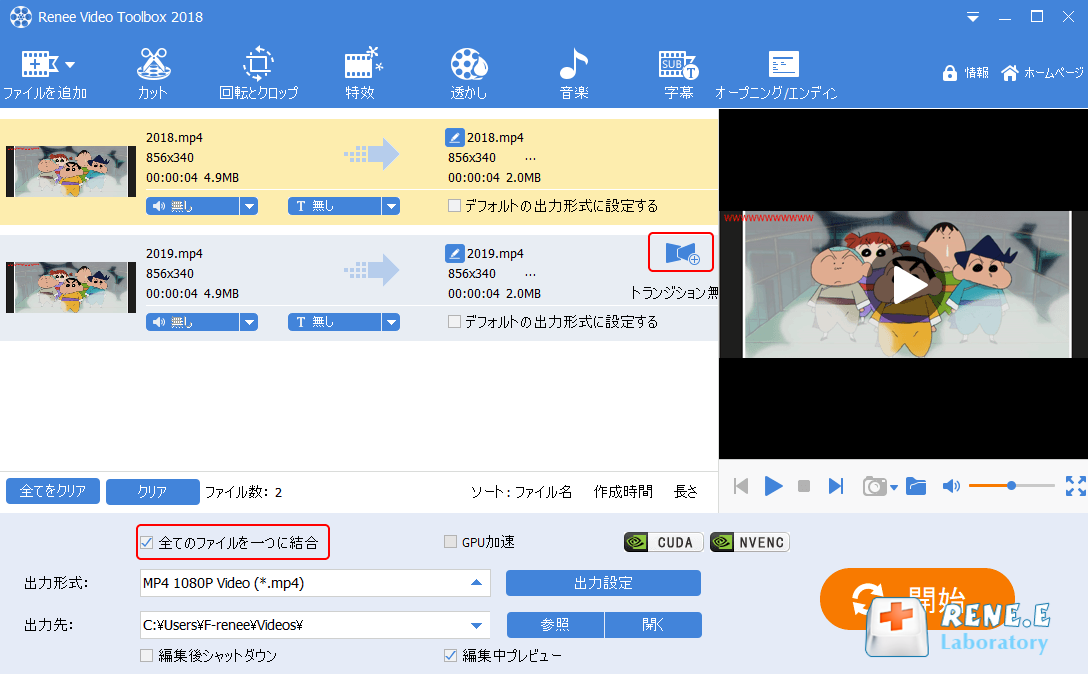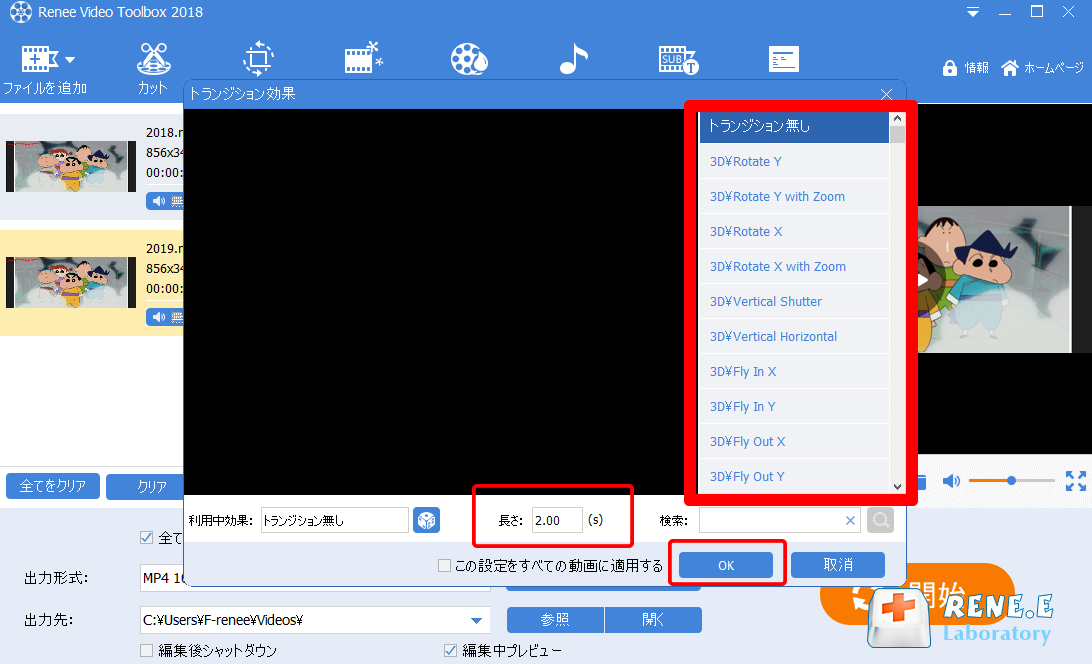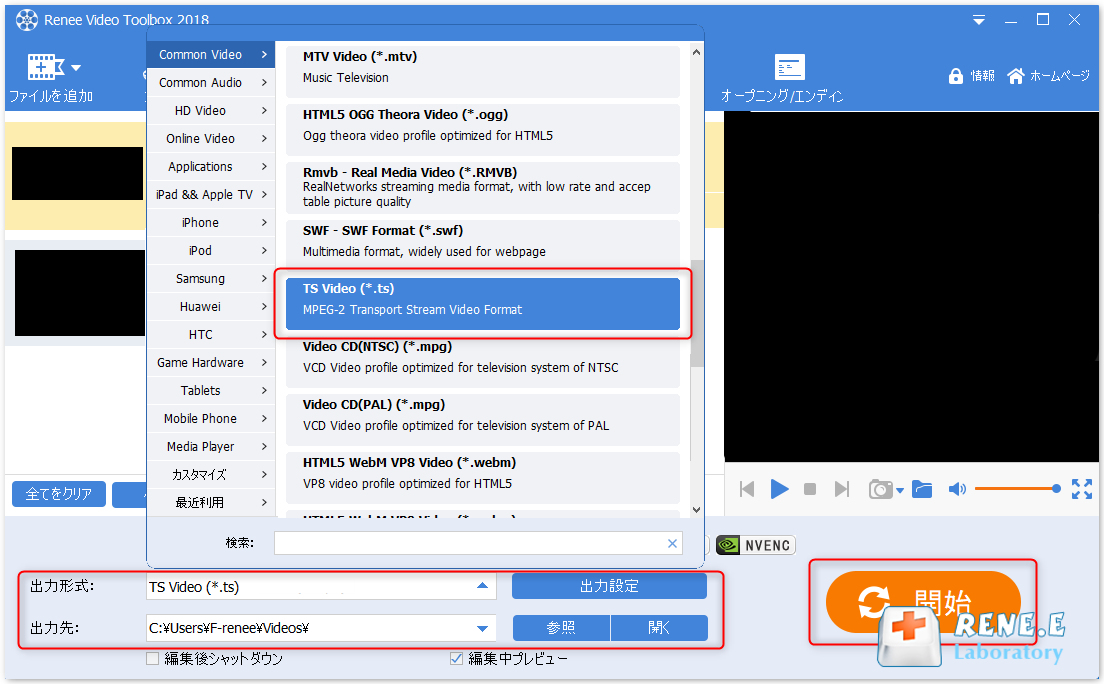TSファイルとは? 再生、編集、変換する方法はのまとめ
- ホーム
- サポート
- 動画キャプチャ・編集
- TSファイルとは? 再生、編集、変換する方法はのまとめ
概要
TSファイルについては、MP4形式ほど人気がないので、知らない人もいるでしょう。この記事は、TSファイル形式、そのソース、応用の範囲、開く方法、および編集と変換の方法について詳しく説明します。
一、TSファイルとは?
その後、標準の188バイトのデータパケットに4バイトのタイムコード(TC)を追加することにより、このパケットは192バイトのデータパケットになり、デジタルビデオカメラ、ビデオレコーダー、プレーヤーに適したものになりました。
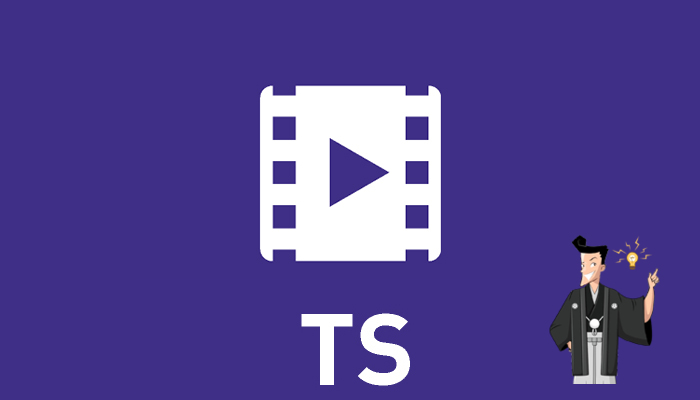
プログラムストリームは、光ディスク(DVD / CDなど)などの安定した信頼性の高いメディアに使用され、トランスポートストリームは、地上波や衛星放送などの不安定な送信に使用されます。 さらに、トランスポートストリームは複数のプログラムを送信できます。 2つの間に階層関係はありません。 論理的には、これらはすべてPES(Packetized Elementary Stream)パケットで構成されているため、簡単に相互に変換できます。
動的な帯域幅の割り当て:TSの送信パケット長が固定されているため、ビデオ、オーディオ、およびデータの情報をリアルタイムで柔軟に割り当てることができます。
- スケーラビリティ。
- 干渉防止。
- 受信機のコストが低い。
TSファイルの特徴
- tsファイルの特徴 : 分割されたファイル形式
TS ファイル形式は分割ファイル形式です。これは、ファイルに、セグメントでストリーミングされるオーディオ フレームとビデオ フレームの両方が含まれていることを意味します。各セグメントには開始点と終了点があり、これらの点の間のデータは別のセクションとして表示できます。 TS ファイルはこれらのセグメントにチャンクされているため、ストリームを任意の時点で一時停止し、後で同じ時点から再開できます。この機能により、長いクリップの最初からやり直すことなく、ストリームから時間を簡単に追加または削除できます。TS ファイルのもう 1 つの特徴は、多くの場合、MPEG-2 または MPEG-4 エンコード方式を使用して圧縮されることです。これにより、比較的低いビットレートで高品質のストリーミング エクスペリエンスを維持しながら、ファイルのサイズを大幅に縮小できます。これにより、インターネット経由でストリーミングしたり、USB フラッシュ ドライブや microSD カードなどのポータブル デバイスに保存したりするのに適しています。TS ファイルには、ストリームが正しく配信されるようにするためのエラー修正や同期情報などの追加情報も含まれています。このデータにより、ストリーミング サーバーはデータ ストリーム内のエラーを検出できます。 - tsファイルの特徴 : HD画質の再生可能
トランスポート ストリーム ファイルとも呼ばれる TS ファイルは、ビデオおよびオーディオ データの保存に使用されるビデオ ファイルの一種です。その後、データはインターネット経由で Web ブラウザやその他のメディア プレーヤーにストリーミングされます。テレビ放送で最もよく使用されますが、インターネット上でビデオをストリーミングするためにも使用できます。TS ファイルの主な特徴は、高解像度 (HD) 品質で再生できることです。これは、他のほとんどの種類のビデオ ファイルよりも画像解像度が高いため、インターネット経由でビデオをストリーミングするのに最適な選択肢です。さらに、TS ファイル形式は高度なデジタル圧縮技術を使用しているため、他のタイプのビデオ ファイルよりも効率的にデータを転送できます。
二、TSファイル形式の適用範囲
- テレビ放送
TSは、DVBやATSCなどの放送システムで一般的に使用されています。このフォーマットにはエラー訂正機能とストリーム同期機能があり、信号が劣化したときに伝送の整合性を維持します。 TSストリームの最も古典的な応用は、私たちの日常生活におけるデジタルHDTVです。 - リアルタイムストリーミング
Appleが発明したHTTPライブストリーミングストリーミングメディアはTSファイルに基づいており、ライブブロードキャストでは、ビデオストリームスライスまたはファイルフラグメントが送信されるか、指定されたTSファイルアドレスを介して順次再生されます。 - ブルーレイディスク/フルHDビデオ
パッケージ形式としてのTS、MPEG-2またはVC-1エンコードはカプセル化できますが、Blu-rayおよびFull HDビデオで最も一般的に使用されるパッケージ形式でもあります。そのため、TS形式のビデオには、高品質のビデオ、大容量、正確な復元という特徴があり、HDの愛好家が愛するフォーマットです。 - デジタルビデオカメラ
デジタルビデオカメラに適用するために、TS形式のパケットに4バイトのタイムコードが追加されます。さらに、タイムコードを使用して、複数のカメラで撮影したコンテンツを同期することもできます。
三、TSファイルを再生できるプレイヤー
| Windows | TS再生可能なプレイヤー |
| Roxio Creator NXT Pro 7 | |
| Corel VideoStudio 2019 | |
| Audials One 2019 | |
| VideoLAN VLCメディアプレーヤー | |
| DAUM PotPlayer | |
| MAC | Roxio Popcorn |
| Apple DVDプレーヤー | |
| VideoLAN VLCメディアプレーヤー | |
| Aiseesoft Mac Video Converter Ultimate | |
| Squared 5 MPEG Streamclip | |
| Linux | VideoLAN VLCメディアプレーヤー |
| SMPプレーヤー |
1、VLCメディアプレーヤーでTSファイルを再生する方法
TSファイルを再生するには、PCに適切な再生ソフトウェアがインストールされている必要があります。 ts ファイルを再生するための最も一般的なプログラムの 1 つは、VLC メディア プレーヤーです。 VLC メディア プレーヤーを使用して ts ファイルを再生する方法は次のとおりです。
- VLC メディア プレーヤー ソフトウェアをコンピューターにインストールします。Macintosh と Windows の両方のオペレーティング システムで使用できるため、お使いのコンピューターに適したバージョンを見つけることができるはずです。
- ソフトウェアをダウンロードしてインストールしたら、再生したい ts ファイルを見つけます。ファイルはデバイスに保存されているか、オンラインでアクセスできます。たとえば、ストリーミング Web サイトのファイルの場合は、リンクをコピーして、プログラムを開いたときに VLC メニュー バーの [ネットワーク ストリームを開く] オプションに貼り付けることができます。
- VLC でファイルを開くと、右下にいくつかの再生オプションがあり、再生の速度と音量を調整できることがわかります。メニューバーから「ツール」をクリックし、「設定」を選択して、より高度な設定にアクセスすることもできます。
2、GOMプレーヤーでTSファイルを再生する方法
.ts ファイルの再生は、無料のメディア プレーヤー GOM プレーヤーの助けを借りて非常に簡単に行うことができます。このプログラムは、TS、MP4、MPEG、AVI、WMV など、さまざまなメディア形式をサポートしています。
- GOM プレーヤーの Web サイトから無料でダウンロードし、インストールします。
- GOM プレーヤーを開き、ファイル メニューを開き、[ファイルを開く] ボタンを選択、.ts ファイルの場所を参照して選択し、GOM プレーヤーがビデオのストリーミングを開始します。
Tips:GOM プレーヤーが .ts ファイルのストリーミングを開始すると、ユーザーはプログラムのメイン ウィンドウの [ツール] メニューから [再生オプション] ボタンを選択して、ビデオの再生を調整できます。ここから、ユーザーはビデオの解像度を調整し、バランスや音量などのオーディオ設定を調整できます。一部の .ts ファイルは、正しく再生するために追加のコーデックをインストールする必要がある場合もあります。その場合、GOMplayer は再生中にその旨を通知します。 .ts ファイル用の追加のコーデックをインストールするには、ファイルを再生しようとしたときにポップアップする通知ウィンドウのリンクをクリックするだけです。
3、KMプレーヤーでTSファイルを再生する方法
KM Player を利用すると、TS ファイルの再生は非常に簡単です。
- KM Player の公式 Web サイトからダウンロード、インストールします。
- インストールしたら、KM Player を開き、ウィンドウの上部にある [ファイル] タブをクリックします。これにより、オプションのメニューが表示されます。ここから、「ファイルを開く」オプションをクリックします。これにより、新しいウィンドウが開き、コンピューターを参照して再生したい TS ファイルを見つけることができます。
Tips:コンピューターで TS ファイルを手動で参照したくない場合は、ドラッグ アンド ドロップを使用することもできます。再生したいファイルをマウスでつかみ、KM Player ウィンドウにドラッグして放します。ファイルの再生が開始されます。KM プレーヤーで TS ファイルを再生できるだけでなく、ビデオ クリップのカットと結合、字幕の追加などの機能もあります。
四、TSファイル形式をMP4形式に変換する方法
TSビデオファイルをスマホまたはその他のポータブルプレーヤーに転送する場合、MP4などのよりアクセスしやすい形式に直接変換するのが最善の方法です。 TS形式とMP4形式の両方が、送信用のビデオファイルとストリームメディアの保存に使用されますが、2つは適用可能な範囲が大きく異なります。 TSはプロのストリーミングメディアの再生に適していますが、MP4はコンピューターやモバイルデバイスでビデオを保存および視聴するのに最適です。次にTSファイルとMP4ファイルの違いをまとめました。
| TS | MP4 | |
|---|---|---|
| 拡張子 | .ts | .Mp4 |
| ビデオエンコード形式 | MPEG-2,H.264,H.265 | H.264,H.265,MPEG-4等 |
| オーディオエンコード形式 | AC-3,DTS,LPCM等 | MP3,AAC,AC-3等 |
| チャプター | √ | √ |
| ストリーミング | √ | √ |
| モバイルデバイスのサポート | × | √ |
1、Renee Video Editor ProでTSファイルをMP4に変換
また、TSをMP3に変換したり、他の形式に無劣化に変換したりすることもできます。

使いやすい初心者でも楽に使えます。
無料無料体験することができます。
日本語対応インターフェースは日本語化されている。
豊かな機能動画キャプチャ、動画カット、動画結合、透かし追加、音楽追加、字幕追加など、さまざまな機能が搭載。
強力MP4 、flv 、MOV 、 AVI 、 WMVなど各形式動画に対応。Windows 10 、8.1、8、7、Vista、XP等環境対応。
無料無料体験することができます。
豊かな機能動画キャプチャ、動画カット、結合、透かし追加、音楽追...
強力MP4 、flv 、MOV 、 AVI 、 WMVなど各形...

② 「ファイルを追加」ボタンをクリックし、変換させたい動画ファイルを選択します。

③ オーディオトラック(英語のダビングまたは中国語のダビング)と字幕の種類を選択できます。
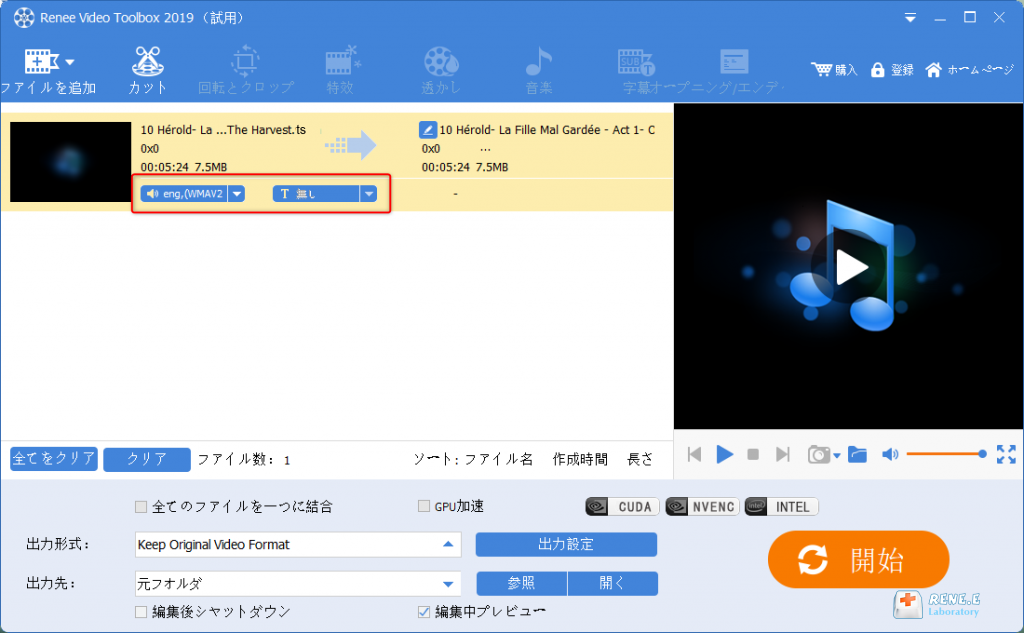
④ 「出力形式」でMP4を選択します。「出力先」を指定します。「開始」ボタンをクリックして、保存し始めます。
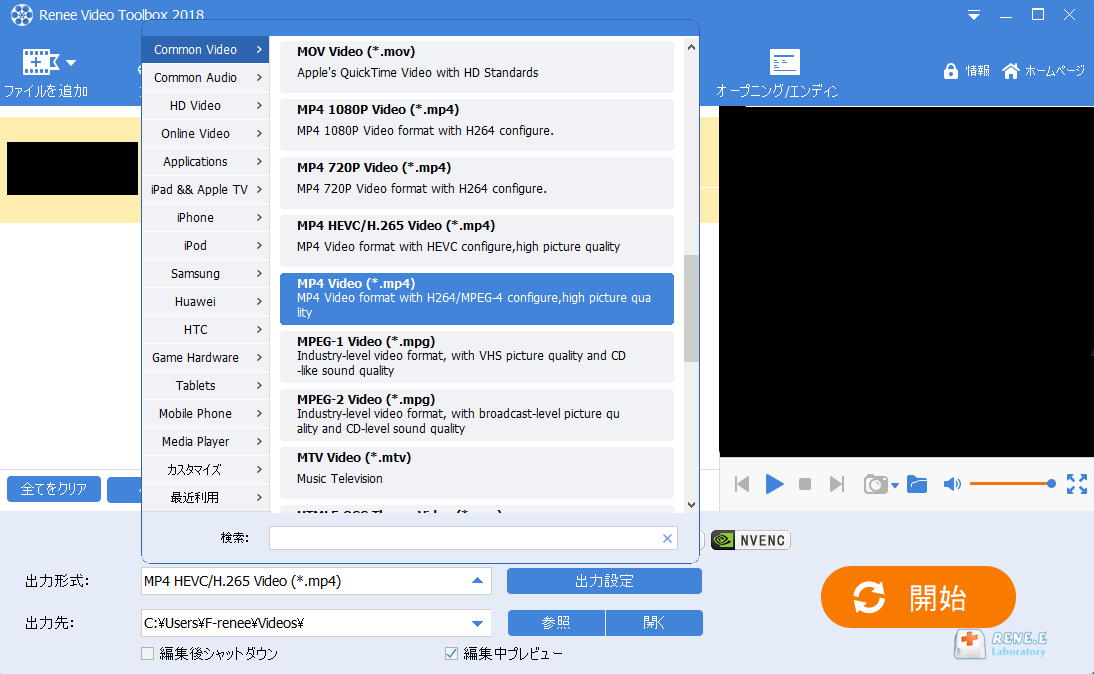
2、FFmpegでTSファイルをMP4に変換
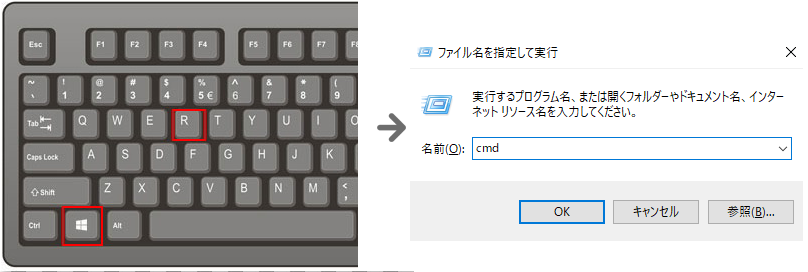
② TSをMP4形式に変換する必要がある場合は、コマンドウィンドウで「C:\Windows\System32\ffmpeg.exe –i D:0003.ts D:0003.mp4」というコマンドを入力するだけで、 Enterを押して実行すると、ビデオを必要なビデオ形式に正常に変換できます。
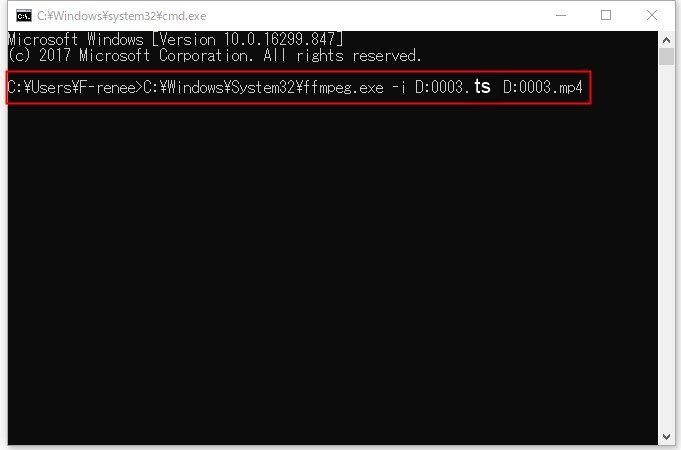
「D:0003.mp4」は、出力のファイルパス、名前、および形式です。
五、TSビデオファイルを編集する方法

使いやすい初心者でも楽に使えます。
無料無料体験することができます。
日本語対応インターフェースは日本語化されている。
豊かな機能動画キャプチャ、動画カット、動画結合、透かし追加、音楽追加、字幕追加など、さまざまな機能が搭載。
強力MP4 、flv 、MOV 、 AVI 、 WMVなど各形式動画に対応。Windows 10 、8.1、8、7、Vista、XP等環境対応。
無料無料体験することができます。
豊かな機能動画キャプチャ、動画カット、結合、透かし追加、音楽追...
強力MP4 、flv 、MOV 、 AVI 、 WMVなど各形...
1、TSファイルをカット

②「ファイルを追加」をクリックしてTSビデオをインポートします。
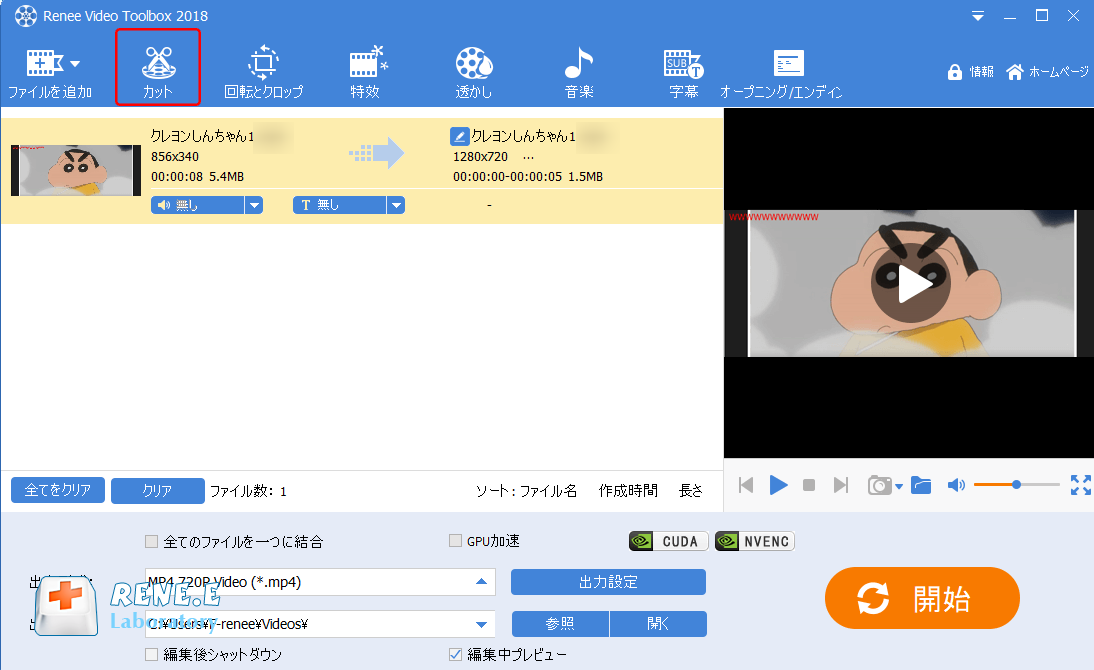
③ 開始点と終了点をを指定し、カット範囲を決めます。
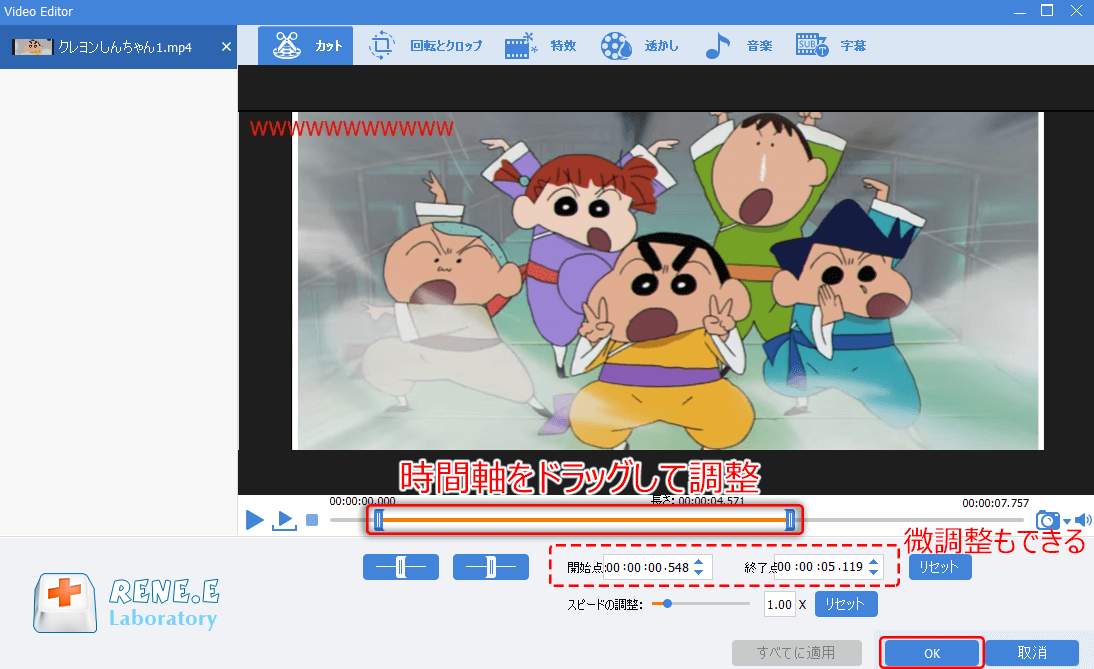
2、TSファイルを結合
3、TSファイルの切り取り/反転/回転
②「ファイルを追加」をクリックし、動画を追加します。
③「回転とクロップ」をクリックし、好みに応じて「右に90度回転」、「左右反転」、「垂直反転」を選択できます。 さらに、動画クロップ領域のサイズを手動で調整できます。
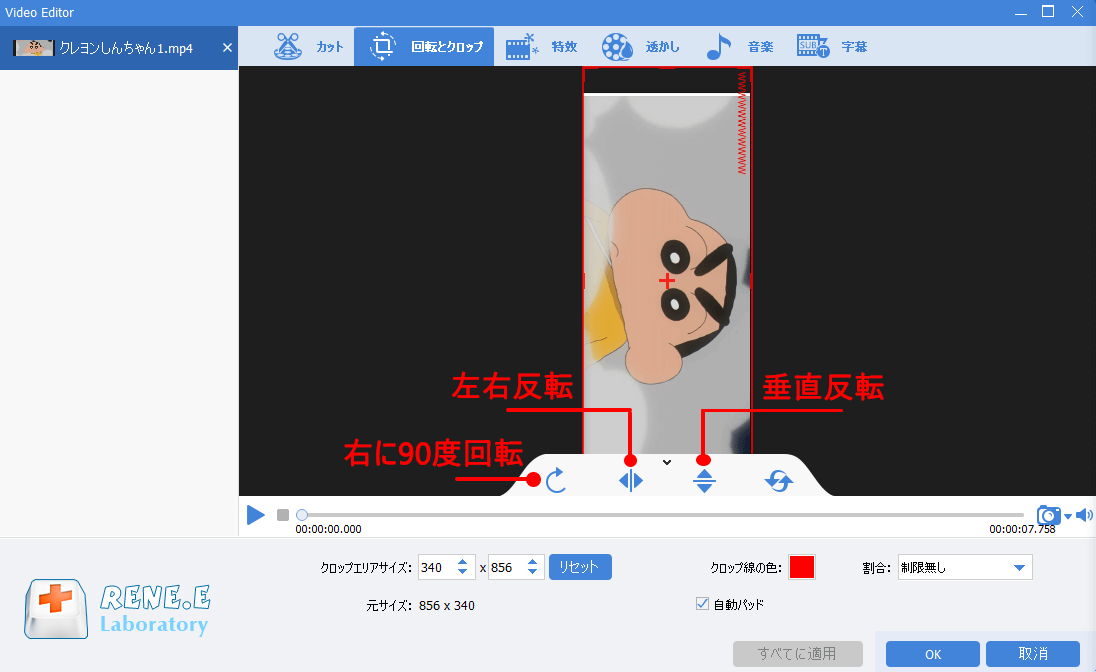
4、TSファイルにエフェクトを追加
②「ファイルを追加」をクリックし、動画を追加します。
③ 動画にフィルタ効果を追加したり、ズームイン、ズームアウトなどの効果を追加したりすることが可能。
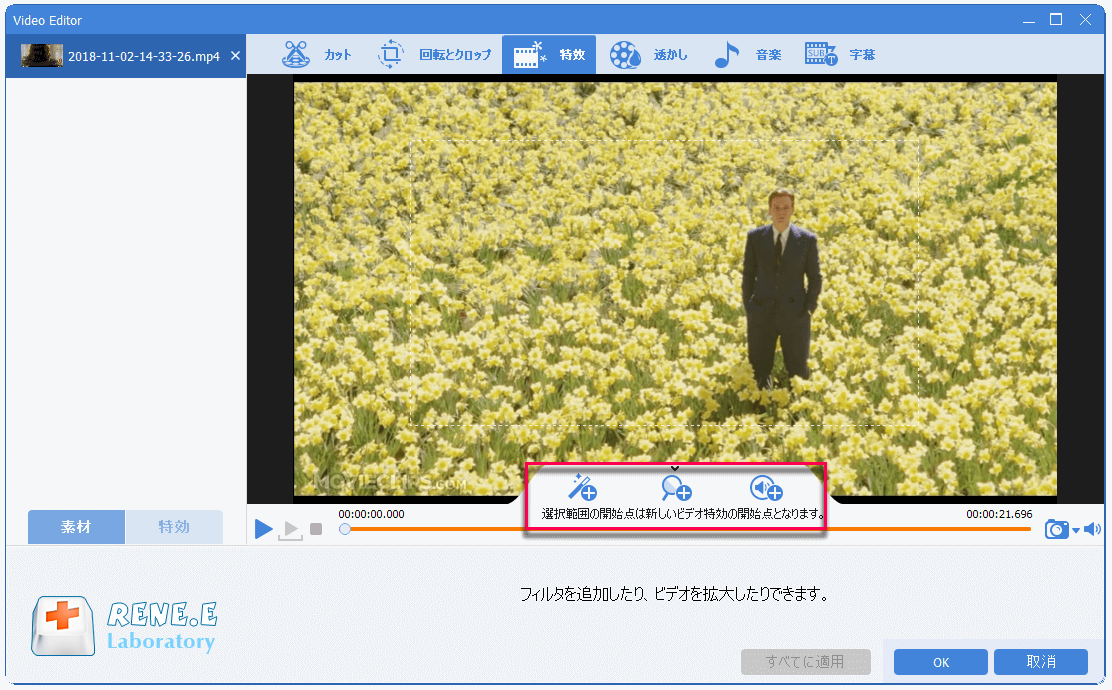
- フィルター効果
単一の効果を選択したり、複数の効果を重ね合わせたりするだけでなく、コントラスト、明るさ、彩度を手動で調整することもできます。 - ズーム効果
境界線をドラッグして部分的な拡大の範囲を選択します。特定の期間の部分的なビデオ拡大を指定することができます。 - ボリューム効果
ビデオの特定のセクションの音量を上げたり下げたりすることができます。
5、TSファイルに透かしを追加
②「ファイルを追加」をクリックし、動画を追加します。
③「透かし」ページに入ったら、テキスト透かし、写真透かし、ビデオ透かしの追加、グラフィック透かしの追加、透かしの削除ができます。
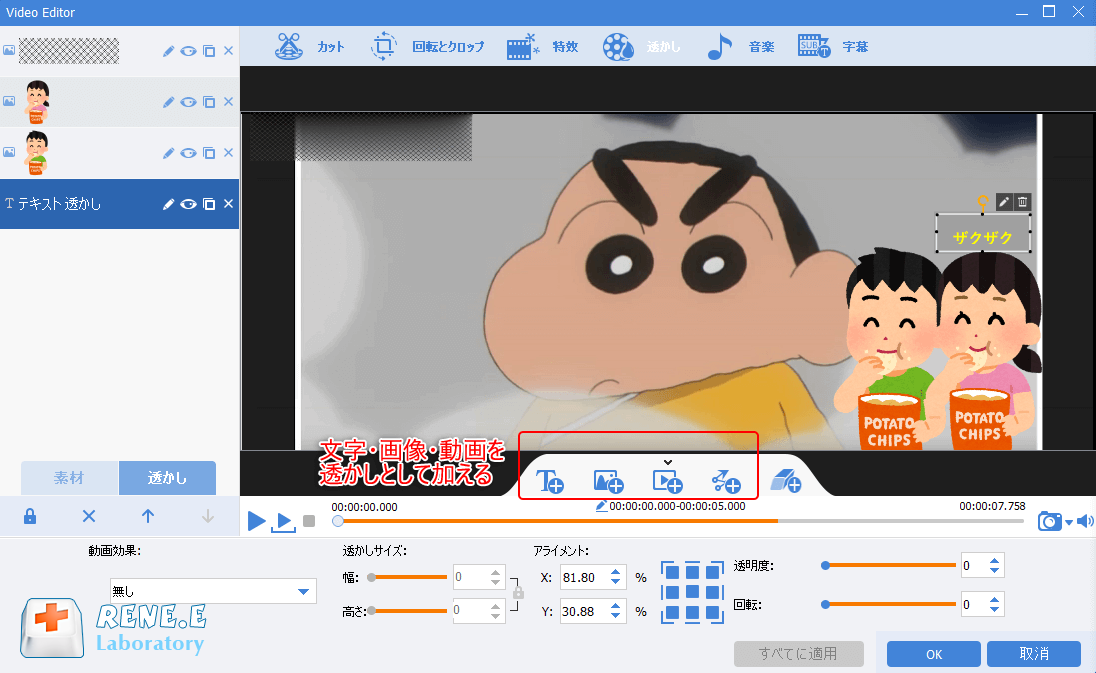
6、TSファイルにBGMを追加
②「ファイルを追加」をクリックし、動画を追加します。
③「音楽」をクリックし、動画の音声を消したり、新しいバックグラウンドミュージックを追加したりすることができます。
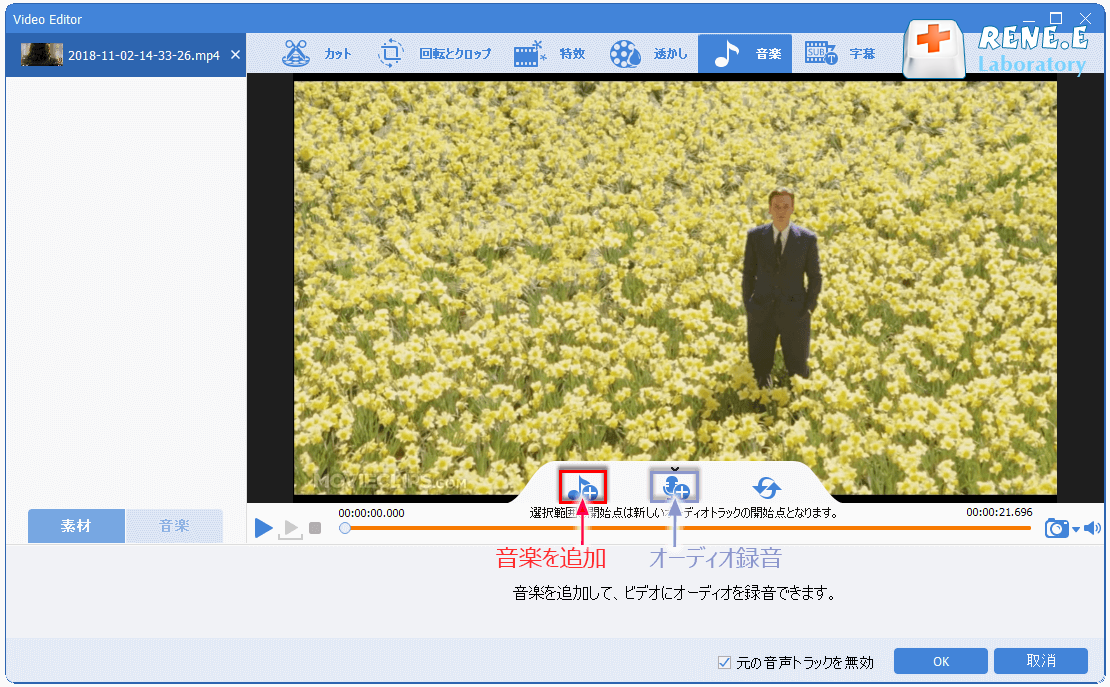
7、TSファイルに字幕を追加
②「ファイルを追加」をクリックし、動画を追加します。
③「字幕」をクリックし、動画に任意の位置で字幕を追加することができます。
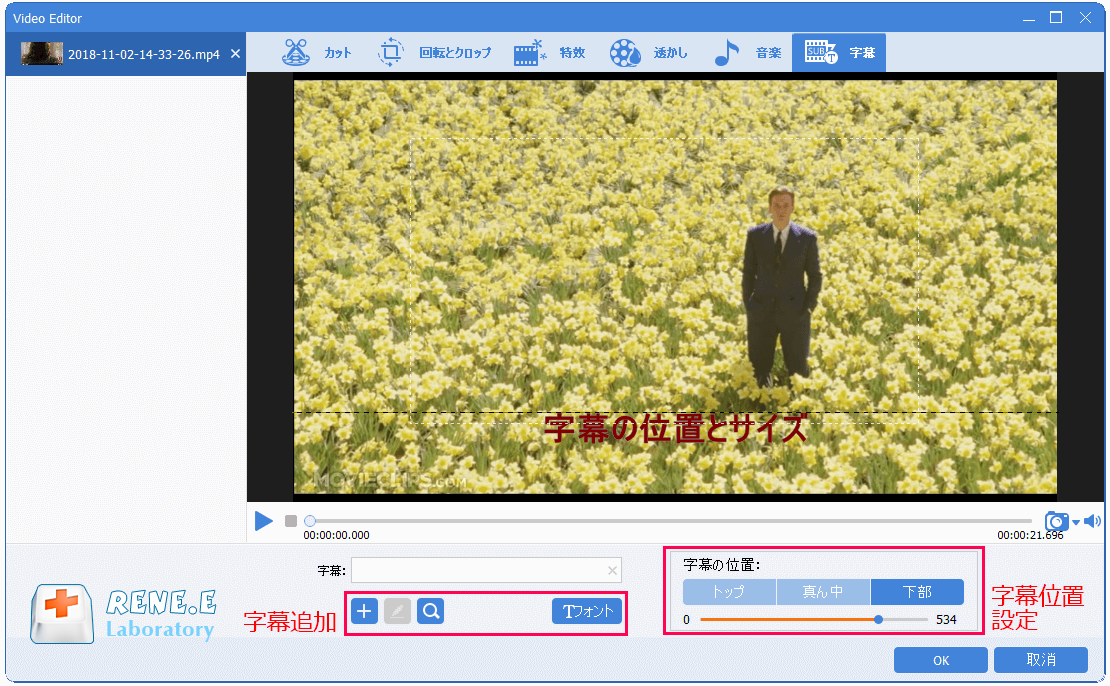
関連記事 :
2023-04-11
Satoshi : この記事では、さまざまなメディア プレーヤーで TS ファイルを再生する方法について説明します。さまざまなメディア プレーヤーで...
2023-04-11
Imori : この記事では、ファイルを TS から MP4 形式にすばやく効果的に変換するための 5 つの無料プログラムとオンライン サイトを...
何かご不明な点がございますか?